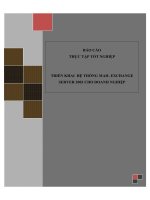Triển khai hệ thống Mail server với MDeamon
Bạn đang xem bản rút gọn của tài liệu. Xem và tải ngay bản đầy đủ của tài liệu tại đây (1.78 MB, 60 trang )
LỜI NÓI ĐẦU
Thế kỷ 21 được mệnh danh là thế kỷ của công nghệ thông tin, với sự bùng nổ
mạnh mẻ về khoa học công nghệ. Đây là kỷ nguyên của nền văn minh dựa trên cơ sở
công nghiệp trí tuệ . Ngày nay, tin học đã trở thành một môn khoa học quan trọng trên
thế giới.
Email có vẻ như vô hình. Bề ngoài Ta không thể biết được rằng sự phân phối
email quả thực là một hệ thống phức tạp với rất nhiều thao tác cần phải thực hiện. Đó
thưc sự là một câu chuyện thú vị? Tuy nhiên nếu Ta phải đứng ra chịu trách nhiệm về
vấn đề phân phối email hoặc quản lý công việc nặng nhọc như các quản trị viên email
thì ta cần phải biết được những vấn đề tối thiểu về công nghệ này. Vì vậy chúng tôi xin
chọn đề tài “Triển khai hệ thống Mail server với MDeamon ”.
MDaemon Mail Server: là 1 trong những giải pháp hệ thống mail server toàn
diện nhất hiện nay dành cho các công ty, doanh nghiệp với quy mô khác nhau.
MDaemon Mail Server hiện có 3 phiên bản: Standard, Pro và Free. (Bản Free chỉ hỗ trợ
tối đa 5 account, bản Pro có nhiều tính năng nhất. Ở các version mới, ta dùng mục
Default Domain / Servers để cấu hình).
Do thời gian thực hiện đồ án ngắn, nên sẽ có nhiều hạn chế và sai sót trong quá
trình thực hiện, mong thầy cô và các bạn đóng góp ý kiến để đề tài của chúng em được
hoàn chỉnh hơn. Từ đó làm cơ sở để chúng em có thể củng cố và phát triển thêm .
Cuối cùng, chúng em xin chân thành cảm ơn các thầy và bạn bè đã giúp đỡ chúng
em thực hiện thành công đồ án này.
1
NHẬN XÉT CỦA GIÁO VIÊN HƯỚNG DẪN
.........................................................................................................................................
.........................................................................................................................................
.........................................................................................................................................
.........................................................................................................................................
.........................................................................................................................................
.........................................................................................................................................
.........................................................................................................................................
.........................................................................................................................................
.........................................................................................................................................
.........................................................................................................................................
.........................................................................................................................................
.........................................................................................................................................
.........................................................................................................................................
.........................................................................................................................................
.........................................................................................................................................
.........................................................................................................................................
.........................................................................................................................................
2
MỤC LỤC
LỜI NÓI ĐẦU ................................................................................................................................. 1
NHẬN XÉT CỦA GIÁO VIÊN HƯỚNG DẪN ............................................................................ 2
..................................................................................................................................................... 2
..................................................................................................................................................... 2
..................................................................................................................................................... 2
..................................................................................................................................................... 2
..................................................................................................................................................... 2
..................................................................................................................................................... 2
..................................................................................................................................................... 2
..................................................................................................................................................... 2
..................................................................................................................................................... 2
..................................................................................................................................................... 2
..................................................................................................................................................... 2
..................................................................................................................................................... 2
..................................................................................................................................................... 2
..................................................................................................................................................... 2
..................................................................................................................................................... 2
..................................................................................................................................................... 2
..................................................................................................................................................... 2
MỤC LỤC ....................................................................................................................................... 3
TÀI LIỆU THAM KHẢO ............................................................................................................... 4
TRIỂN KHAI HỆ THỐNG MAIL SERVER VỚI MDEAMON (MAIL MDEAMON 10.0) ...... 5
3
TÀI LIỆU THAM KHẢO
Lấy MDaemon về từ: />Tài liệu hướng dẫn cài đặt:
/>4
TRIỂN KHAI HỆ THỐNG MAIL SERVER VỚI MDEAMON
(MAIL MDEAMON 10.0)
MAIL SERVER (MAIL MDEAMON 10.0)
Tên máy: trt
IP: 192.168.1.1
SM:255.255.255.0
DNS Server: 192.168.1.1
Server
Cài đặt hệ thống mail server trong miền nội bộ để mọi người có thể trao đổi
mail với nhau thông qua miền "@four.com".
I. Mô hình :
5
II. Giới thiệu
Hiện nay trên thị trường có rất nhiều phần mềm cho phép cài đặt và quản trị hệ
thống thư điện tử và nói chung chúng đều có tính năng cơ bản là tương tự như nhau.
Chúng tôi xin giới thiệu về phần mềm quản trị thư điện tử MDaemon. Vì các lý do sau:
- MDaemon là một phần mềm có giao diện thân thiện với người dùng (sử dụng giao
diện đồ họạ).
- Chạy trên các hệ điều hành của Microsoft mà hiện nay hầu hết các máy tính tại Việt
Nam đều sử dụng Microsoft.
- Có khả năng quản lý hàng trăm tên miền và hàng nghìn người dùng (phụ thuộc và
nhiều yếu tố như dung lượng đường truyền, phần cứng của server). Tối thiểu là:
Máy tính Pentium III 500MHz.
Internet Explorer 4.0.
512 MB bộ nhớ.
Microsoft Windows 9x/ME/XP/NT/2000/2003.
6
Kết nối TCP/IP với mạng internet hoặc intranet.
Dung lượng đĩa cứng là 30MB và tuỳ thuộc vào lượng khách hàng mà thêm dung
lượng ổ đĩa.
- Có cung cấp nhiều công cụ hữu ích cho việc quản trị hệ thống cũng như đảm bảo an
toàn cho hệ thống thư điện tử như :
Contant filter : Cho phép chống Spam và không cho phép gửi và nhận thư đến
hoặc từ một địa chỉ xác định.
MDaemon Virus Scan: Quét các thư đi qua để tìm và diệt virus email
Ldap: MDaemon có hỗ trợ sử dụng thủ tục Ldap cho phép các máy chủ sử dụng
chung cơ sở dữ liệu account.
Domain Gateway: Hỗ trợ cho phép quản lý thư như một gateway sau đó chuyển
về cho các tên miền tương ứng.
Mailing list: Tạo các nhóm người dùng.
Public/Shared folder: Tạo thư mục cho phép mọi người được quyền sử dụng
chung dữ liệu ở trong thư mục.
DomainPOP: Sử dụng POP để lấy thư.
WorldClient: Cho phép người dùng có thể quản lý hộp thư của mình sử dụng
web brower.
MDconf và WebAdmin: Cho phép quản trị hệ thống thư điện tử từ xa và
webadmin cho phép quản trị trên web brower . . .
MDaemon
Là phần mền quản lý thư điện tử chạy trên window và được thiết kế có thể sử
dụng từ sáu account đến hàng nghìn account. MDaemon rất đơn giản và dễ cấu hình,
đồng thời là một phần mền có giá thành rất hợp lý như lại có rất nhiều đặc tính cho phép
dễ quản lý hơn các hệ thống thư điện tử khác trên thị trường. MDaemon được thiết kế
trên ý tưởng sử dụng cả kết nối dial-up (khi địa chỉ ip tĩnh có không thể cung cấp) và
các kết nối trực tiếp.
7
AntiVirus cho Mdaemon
AntiVirus cho MDaemon được kết hợp với MDaemon để giải quyết vấn đề về
các thư điện tử có mang virus gửi đi và gửi đến máy chủ thư trước khi chuyển đến cho
người sử dụng. Cài đặt và cấu hình rất đơn gian và chỉ cần ít hơn 5 phút và nó tự động
cập nhập dữ liệu về virus theo lịch mà bạn có thể đặt. Nó cảnh báo khi nhận được virus
theo yêu cầu của người quản trị khi phát hiện ra virus.
III. Các bước triển khai :
Mục tiêu bài viết này là triển khai hệ thống mail online gửi nhận trực tiếp thông
qua internet. Bao gồm các bước sau:
Bước 1. Cài Mail
Bước 2. Cài IIS (Internet Information Services).
Bước 3. Cài đặt Mdaemon trên máy chủ.
Bước 4. Cấu hình webmail chạy trên nền IIS.
Bước 5. Tạo mới hai email có tên “duy” và “tung”.
Bước 6. Cấu hình quản trị.
1. Cài Mail
Tạo Các Alias www, mail
Bấm phải chuột trên four.com -> New Alias (CNAME)(từ tên ra tên khác) …
(Còn New Host(A) là từ tên ra IP).
8
9
10
11
12
13
Muốn tại thêm Alias thì làm lại các bước trên.
Kiểm tra Alias vừa tạo có hoạt động không? Trước hết Restart lại DNS ssau đó
bấm phải chuột lên tên máy (Server) -> Lunch nslookup.
14
15
cài xong mail.
2. Cài IIS (Internet Information Services)
IIS là viết tắt của từ (Internet Information Services ). IIS được đính kèm với các
phiên bản của Windows.
Microsoft Internet Information Services (các dịch vụ cung cấp thông tin Internet)
là các dịch vụ dành cho máy chủ chạy trên nền Hệ điều hành Window nhằm cung cấp và
phân tán các thông tin lên mạng, nó bao gồm nhiều dịch vụ khác nhau như Web Server,
FTP Server,...
Nó có thể được sử dụng để xuất bản nội dung của các trang Web lên
Internet/Intranet
bằng việc sử dụng “Phương thức chuyển giao siêu văn bản“ - Hypertext Transport
Protocol (HTTP).
Như vậy, sau ta thiết kế xong các trang Web của mình, nếu ta muốn đưa chúng
lên mạng để mọi người có thể truy cập và xem chúng thì ta phải nhờ đến một Web
Server, ở đây là IIS.
Nếu không thì trang Web của Ta chỉ có thể được xem trên chính máy của Ta
hoặc thông qua việc chia sẻ tệp (file sharing) như các tệp bất kỳ trong mạng nội bộ mà
thôi.
16
IIS có thể làm được gì?
Nhiệm vụ của IIS là tiếp nhận yêu cầu của máy trạm và đáp ứng lại yêu cầu đó
bằng cách gửi về máy trạm những thông tin mà máy trạm yêu cầu.
Ta có thể sử dụng IIS để:
· Xuất bản một Website của Ta trên Internet.
· Tạo các giao dịch thương mại điện tử trên Internet (hiện các catalog và nhận
được các đơn đặt hàng từ nguời tiêu dùng).
· Chia sẻ file dữ liệu thông qua giao thức FTP.
· Cho phép người ở xa có thể truy xuất database của Ta (gọi là Database remote
access). Và rất nhiều khả năng khác ...
IIS hoạt động như thế nào?
IIS sử dụng các giao thức mạng phổ biến là HTTP (Hyper Text Transfer
Protocol) và FPT (File Transfer Protocol) và một số giao thức khác như SMTP,
POP3,... để tiếp nhận yêu cầu và truyền tải thông tin trên mạng với các định dạng khác
nhau.
Một trong những dịch vụ phổ biến nhất của IIS mà chúng ta quan tâm trong giáo trình
này là dịch vụ www (World Wide Web), nói tắt là dịch vụ Web.
Dịch vụ Web sử dụng giao thức HTTP để tiếp nhận yêu cầu (Requests) của trình
duyệt Web (Web browser) dưới dạng một địa chỉ URL (Uniform Resource Locator) của
một trang Web và IIS phản hồi lại các yêu cầu bằng cách gửi về cho Web browser nội
dung của trang Web tương ứng.
Cài IIS: Vào Control Panel Ad/Remove Programs Ad/Remove Windows
Components Application Servers Details…
17
Chọn các mục như hộp thọai bên dưới Ok Next. (ASP.NET là một công
nghệ dùng để phát triển các ứng dụng về mạng).
18
Chờ….
19
Test thử IIS vừa cài
Đã cài IIS thành công.
20
3. Cài đặt phần mềm MDaemon.
Mở thư mục chứa Mdeamon 10.0 chạy file md_en.exe.
Trong hộp thọai Welcome To Mdeamon 10 Next
Trong hộp thọai License Agreement I Agree
21
22
Select Destination Directory để mặc định
Chạy file keygen.exe để lấy key Bấm General để sinh key mới
23
Copy key dán vào ô Registration key Next
24
Trong hộp thọai Ready to Install Next
25